Cerberus 
Chefredakteur

Dabei seit: 23.07.2002
Beiträge: 12.049
Herkunft: Lübeck
 |
|
 Windows 8.1: Windows Update effizienter und sicherer nutzen (Update 2. August 2015) Windows 8.1: Windows Update effizienter und sicherer nutzen (Update 2. August 2015) |
     |
Microsoft weiß schon sehr lange, dass das Windows Update, wie wir es kennen und nutzen, seit langem technisch überholt ist und darum soll für Windows 9 etwas völlig neues konzipiert werden, wobei natürlich keiner weiß, wie gut und funktionell diese neue Variante ausfallen wird, hoffentlich ohne "Cloud-Strike" und das unsägliche Windows Store Gemurkse...
Aber bleiben wir im Hier und Jetzt, es geht darum die Windows Update effizienter und sicherer zu nutzen, damit daraus resultierende Fehlfunktionen und Irritationen möglichst vermieden werden können. Und ja, es gibt durchaus Einstellungen, die dabei helfen...
Zunächst einmal sollte man sich vergegenwärtigen, was dort eigentlich geboten wird, denn der Funktionsumfang ist deutlich umfangreicher, als das schnöde "auf den Downloadbutton-Geklicke".
1. Fangen wir mit dem Aufrufen von Windows Update an, das wir am schnellsten über Start ->ausführen und der Eingabe von Wuapp.exe mit anschließender Bestätigung über ok starten:
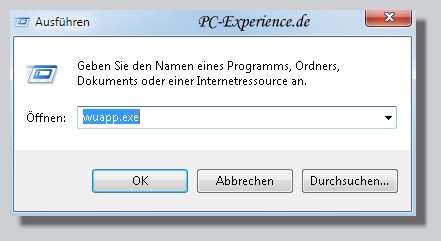
Dieser Weg hilft oftmals auch dann, wenn das Betriebssystem schon erste Ausfallerscheinungen zeigt und der Weg über Systemsteuerung/Windows Update oder Start/Alle Programme/Windows Update bereits klemmt.
2. In der wenig spektakulären Ansicht von Windows Update finden wir sehr viele Unterfunktionen, die sehr nützlich sind, aber leider gerne übersehen werden. Beispielsweise können wir uns unten links die bereits installierten Updates anzeigen lassen und Updates dort auch deinstallieren. Speziell für Windows 8 und 8.1 können hier weitere Features hinzugefügt werden.
3. Viel interessanter ist aber die 4-teilige Rubrik oben links:
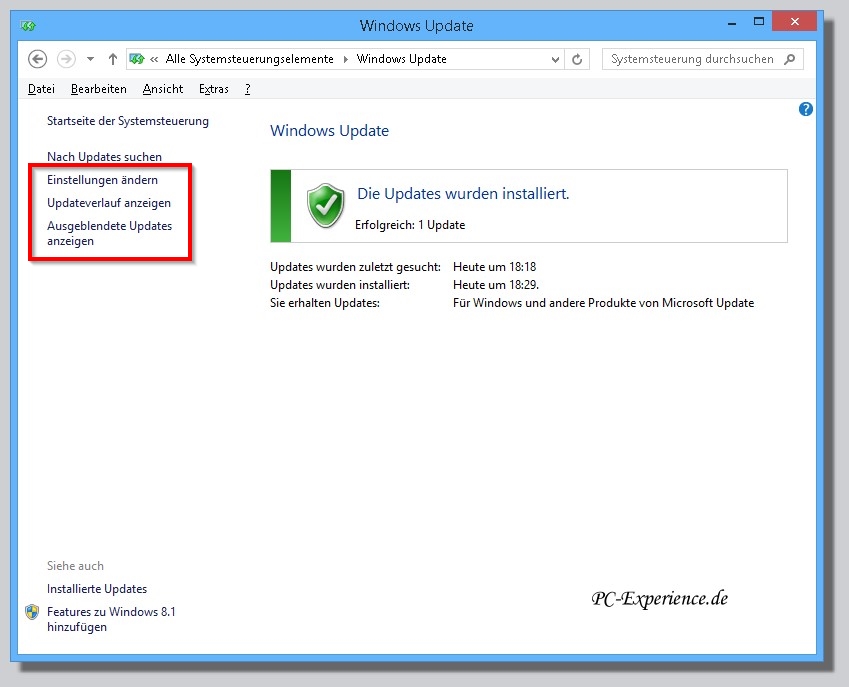
Denn hier können wir uns nicht nur nach neuen Updates suchen lassen, sondern auch den Updateverlauf detailliert anschauen und weitere Infos abrufen, wir können ferner ausgeblendete Updates anzeigen und die Einstellungen ändern.
4. à propos ausgeblendete Updates, diese Funktion wird gerne unterschätzt, denn Updates, die wir nicht installieren wollen, werden an dieser Stelle gesammelt. Womit wir ein wichtiges Thema anschneiden, zumal über Windows Update leider auch Updates angeboten werden, vor deren Installation wir nur warnen können wie beispielsweise Treiberupdates:

Das was Microsoft da anbietet, war schon veraltet, bevor es überhaupt auf die Microsoft Server verteilt wurde. Darüber hinaus fehlen oftmals wichtige Treiberbestandteile und/oder Einträge in den entsprechenden inf-Dateien, insofern ist der original Treiber des Chip-Herstellers immer und grundsätzlich vorzuziehen !

Eine Deaktivierung der Treiber-Updates ist auf dem Bild sehr deutlich skizziert, danach tauchen solche Angebote in eurem Windows Update nicht mehr auf.
5. Wer mehr über seinen Updateverlauf wissen möchte, wird über die gleichnamige Funktion bestens informiert:

Wir erfahren hier die Wichtigkeit, den Status und das Installationsdatum. Damit ist es aber noch lange nicht getan, über einen Rechtsklick (Details anzeigen) auf das jeweilige Update können passende Microsoft Artikel zu dem Update aufgerufen werden, so dass einer umfassenden Information außer ein paar Klicks nichts im Wege steht.
6. Die wichtigste Funktion sprechen wir jetzt noch zum Schluß dieses kleinen Ratgebers an, die Änderung der Einstellungen, denn damit steht und fällt der ganze Apparatismus vom Windows Update:

Wir stellen unsere Rechner grundsätzlich so ein, das Windows zwar neue Updates anbieten kann, sie aber nicht automatisch installiert...!
warum? ganz einfach, weil wir uns zunächst einmal ansehen wollen, was da zur Verfügung steht, damit uns Windows Update keine Treiber und Updates unterjubelt, die wir nicht benötigen.
Außerdem bestimmen wir gerne selbst wann Windows Update von unserem System Besitz ergreift, es gibt nicht schlimmeres als das Schreiben eines Artikels, 10 geöffnete Browser Fenster und höchste Konzentration und plötzlich fordert Windows Update einen ohnehin nervigen Neustart, sowas geht natürlich gar nicht. Ergo lassen wir so etwas nicht zu.
Das Ganze ist nebenbei bemerkt auch nicht ungefährlich für die Systemstabilität, wenn wir z.B. über Steam für unsere Spiele Updates erhalten und gleichzeitig rattert Windows Update auch noch die neuesten Patches durch...
Alles eine Frage des Timings oder? genau deswegen bevorzugen wir die manuellen Einstellungen und ihr wißt jetzt nicht nur warum, sondern auch wie das in der Praxis funktioniert...
relevante Betriebsysteme: eigentlich alle ab Windows XP
weiterführende Links:
Artikel, Tipps, Tricks und Workshops für Windows 7
Artikel, Tipps, Tricks und Workshops für Windows 8 und 8.1
Cerberus
|
|















